我错误地删除了iPhone 5上的一些重要联系人。糟糕的是,我没有使用iTunes或iCloud备份它们。 如何在iPhone上查找已删除的联系人? 任何无需备份即可检索已删除联系人iPhone的帮助吗?
联系人是您在iPhone上拥有的一些最重要的文件,尤其是如果您习惯于与他们进行通话,发送电子邮件或发短信给他们的朋友/家人。 因此,如果您误删除一个或多个联系人,那肯定是一件可怕的事情。 更糟糕的是,您甚至没有备份。
如何从iPhone恢复已删除的联系人 没有备份?
提供了四种方法来帮助您挽救iPhone联系人。 继续阅读以找到自己喜欢的一个。
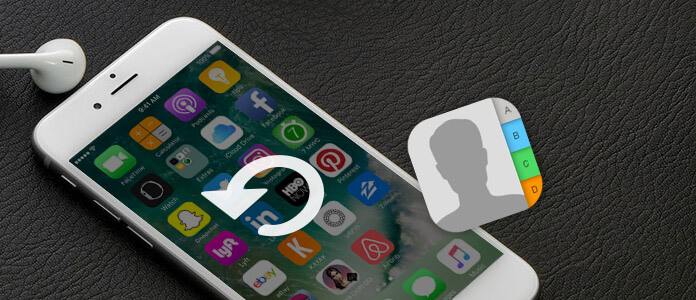
如何恢复已删除的联系人iPhone
如果您不小心删除了一些有用的iPhone联系人,并希望直接从iOS设备中恢复它们,则应更加注意这一部分。 我们将向您展示如何在没有iTunes / iCloud备份的情况下恢复已删除的联系人iPhone。 在此,我们真诚地推荐专业的iPhone联系人恢复, FoneLab iPhone数据恢复,以帮助您恢复iPhone联系人。 是专业的iOS数据恢复软件,可让您恢复各种iPhone文件并从iPhone进行数据备份。

步骤 1 下载iPhone联系人恢复
下载,安装并运行此功能强大的 iPhone联系人恢复工具 在计算机上,然后使用USB电缆将iPhone连接到它。
提供三种恢复模式供您恢复iPhone联系人。 在这里,您应该选择“从iOS设备恢复”,然后单击“开始扫描”以扫描iPhone上的所有类型的数据。

步骤 2 扫描已删除的iPhone联系人
扫描后,所有iPhone文件将在左侧控件的类别中列出。 单击“联系人”,然后在右侧窗口中查看所有已删除/现有联系人的详细信息。

步骤 3 从iPhone恢复已删除的联系人
当您选择要检索的所有已删除的iPhone联系人时,单击“恢复”按钮将已删除的iPhone联系人恢复到您的计算机。
在短短的几秒钟内,已删除的iPhone联系人将恢复到您的计算机。 恢复的联系人将根据您的需要另存为CSV,HTML或VCF文件。 如您所见,此功能齐全的iOS数据恢复工具也可以还原其他iOS数据,例如照片,视频,音频,通话记录,消息等。 您可以下载它并免费试用。
如果你曾经 将iPhone数据备份到iTunes 并且备份包含您需要的已删除联系人,事情将变得更加容易。 了解如何从iTunes备份中恢复已删除的iPhone联系人。
步骤 1 运行已删除的iPhone联系人恢复软件,然后选择“从iTunes备份文件中恢复".

步骤 2 选择已删除iPhone联系人的iTunes备份,然后单击“开始扫描”开始扫描过程。
步骤 3 点击“联系我们”,然后在右侧的预览窗口中查看每个联系人的详细信息。所有已删除/现有的联系人都将显示在界面中,您可以方便地找到要还原的联系人。

步骤 4 选择要恢复到iPhone的手机,然后单击“恢复”来恢复iPhone上已删除的联系人。
iCloud可以不时自动备份重要的iOS数据。 如果您只有带有已删除联系人的iCloud备份文件,则还可以 从iCloud备份还原已删除的iPhone联系人。 检查以下如何恢复已删除的联系人iPhone:
步骤 1 启动iPhone Contact Recovery,然后选择“从iCloud备份文件中恢复".

步骤 2 该程序为您提供了两种从iCloud备份扫描iPhone备份或从照片,联系人,便笺和附件,日历和提醒中扫描详细数据类型的方式。
要从iCloud恢复已删除的联系人,只需勾选“联系人”数据类型的复选框即可扫描文件。

然后它将开始扫描iCloud上的联系人。
另一个选项是从“ iCloud Backup”扫描。

单击“开始”按钮后,您将在此处看到所有备份文件。 只需扫描并选择一个包含要恢复的已删除联系人的备份文件,然后单击其后面的“下载”即可。

步骤 3 从iCloud扫描已删除的联系人
从iCloud备份文件在线下载数据后,单击数据类型,例如“联系人”。 然后,您可以扫描和阅读所有iCloud短信,包括已删除的短信。

步骤 4 查看和恢复从iCloud删除的联系人
完成扫描过程后,只需点击“联系我们“以查看联系人详细信息。选择要恢复的已删除iPhone联系人,然后单击“恢复”来恢复它们。

您可以从下面的视频中学习如何使用iPhone Contact Recovery:


除上述方法外,您还可以依靠iCloud网站尝试从iPhone恢复已删除的联系人。 只需按照以下步骤操作,即可了解如何在iPhone上查找已删除的联系人。
步骤 1 导航 www.icloud.com 在您的Web浏览器上并登录到您的iCloud帐户。
步骤 2 当您输入Apple帐户时,请点击 联系我们 图标以打开iCloud联系人。

步骤 3 您可以检查所有联系人并通过创建或编辑组/联系人来管理它们。 此外,您可以导出联系人(电子名片)到您的PC / Mac。 如果您可以在此站点中找到已删除的iPhone联系人,则可以轻松恢复它们。
步骤 4 点击左下角的障碍物图标,然后选择“导出电子名片...从下拉列表中删除”,以将已删除的联系人恢复到iPhone。

以上方法只能帮助您将已删除的联系人从iPhone恢复到计算机。 如果要将检索到的联系人移至iPhone,只需使用FoneTrans即可帮助您完成任务。

步骤 1 将iPhone连接到电脑
在您的计算机上免费下载此软件,并在成功安装后运行它。
使用USB电缆将iPhone连接到计算机,此软件将自动检测iPhone。
步骤 2 将还原的已删除联系人从计算机传输到iPhone
单击左侧边栏上的“联系人”,您将在右侧窗口中看到iPhone上的所有联系人。 单击“导入”按钮,然后从下拉列表中选择“来自CSV文件”或“来自vCard文件”,然后从上述解决方案中提取已恢复的联系人,以开始将已删除的联系人导入到iPhone中。
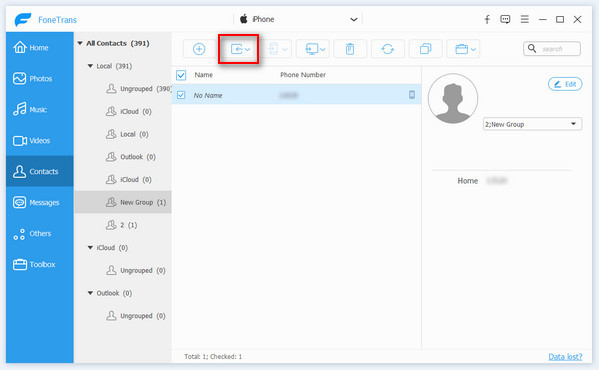
你可能需要: 如何删除微信联系人
结论
在本指南中,我们主要讨论如何恢复已删除的iPhone联系人。 我们向您展示了四种从iPhone检索已删除联系人的有效方法。 此外,我们为您介绍了功能强大的iPhone联系人恢复,可帮助您查找和恢复已删除的iPhone联系人。 您可以选择首选的方法来查找您的联系人。